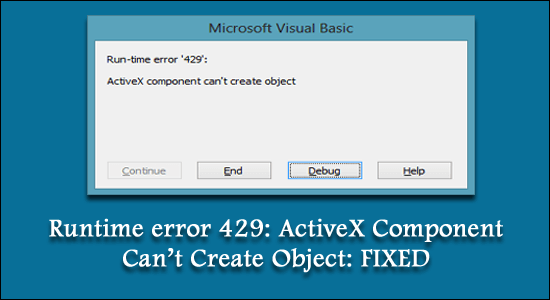
A 429-es futásidejű hiba kezelése , majd próbálja meg újra regisztrálni az érintett alkalmazást, amely sok esetben működött, és javítsa a hibát.
Nos, a 429-es futásidejű hibát az ActiveX összetevők okozzák, ezért ActiveX 429-es hibának is nevezik .
A hibát általában a Windows 10 felhasználók látják. Ez azonban nem korlátozódik a Windows 10 felhasználókra, korábban a Windows 8 felhasználók is jelezték a hibát.
"429-es futásidejű hiba: Az ActiveX-összetevő nem tud objektumot létrehozni."
Tehát ma ebben a cikkben itt vagyok az összes lehetséges megoldással, amelyek sok felhasználó számára működtek a 429-es hibakód eltávolítására a Windows 10 rendszerben.
Mielőtt azonban közvetlenül a javításokhoz ugrunk, tudjunk meg többet a hibáról.
Mi az a 429-es futásidejű hiba: Az ActiveX-komponens nem tud objektumot létrehozni?
A 429-es futásidejű hiba Visual Basic vagy ActiveX hibaként is ismert . A hiba általában az MS Office vagy más Visual Basic-et használó alkalmazások létrehozásakor észlelhető.
Ezért gyakran látható az olyan irodai alkalmazásoknál, mint az Excel, az Access, az Outlook és az MS Word, automatikus Visual Basic sorozatszkriptekkel.
A 429-es hiba főként akkor jelenik meg, ha a COM (Component Object Model) nem tudja létrehozni a kívánt Automationobject-et , és ennek következtében az Automation objektum nem érhető el a Visual Basic számára .
Egyszerű szavakkal, amikor a szoftver megpróbál hozzáférni a sérült fájlokhoz különböző okok miatt, mint például
- Sérült fájlok,
- A rendszerleíró adatbázis bejegyzései sérültek
- Véletlenül törölte az operációs rendszer fájljait
- Vagy a szoftver vagy a rendszerfájlok nem teljes telepítése
Tehát, ha Ön is küzd a 429-es futásidejű hibával: az ActiveX-komponens nem tud objektumot létrehozni , akkor kövesse a megfelelő javításokat.
Hogyan javíthatom ki a futásidejű ActiveX 429-es hibát?
Tartalomjegyzék
1. megoldás – Javítsa meg a sérült rendszerfájlokat
A futásidejű hiba egyik oka a sérült vagy sérült rendszerfájlok. A Windows rendszerfájlok javítása segíthet a 429-es futásidejű hiba kijavításában . Kövesse a lépéseket a 429-es hibakód kijavításához:
- Kattintson a Windows + R ikonra, majd a Futtatás mezőbe, írja be a CMD- t, majd kattintson az OK gombra
- Nyissa meg a parancssort , kattintson a jobb gombbal, és válassza a Futtatás rendszergazdaként lehetőséget
- Miután megnyílik a parancssor ablak, írja be az sfc/scannow parancsot , és írja be
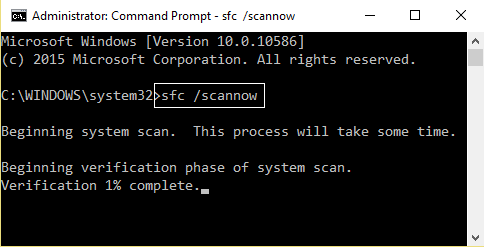
- Várja meg, amíg a parancs végrehajtásra kerül, és fejezze be a vizsgálati folyamatot
- Ezt követően indítsa újra a számítógépet
A rendszerfájlok kijavítása után indítson el bármilyen programot, hogy ellenőrizze, hogy megjelenik-e a 429-es hibakód vagy sem.
2. megoldás – Regisztrálja újra az érintett fájlt
Ha egy adott .OCX vagy .DLL fájl futtatása közben egy adott fájlt kap , akkor egyértelmű, hogy az adott fájl nincs megfelelően regisztrálva a beállításjegyzékben.
Ha ez a feltétel, akkor kezelheti a 429-es futásidejű hibát , ha megfelelően regisztrálja a megadott fájlt a Registry adatbázisban .
A parancssor segítségével könnyen újraregisztrálható a szükséges fájl, a feladat végrehajtásához kövesse az alábbi lépéseket:
- Először is ki kell lépnie az összes programból, vagy be kell zárnia azokat
- Kattintson a Windows Start gombra, írja be a CMD-t a keresőmezőbe, majd nyomja le az ENTER billentyűt
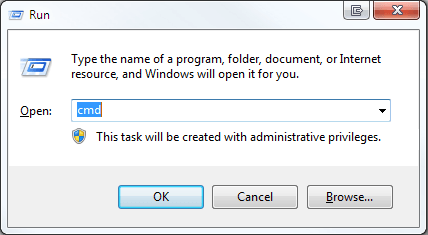
- A parancssori ablak megnyitása után most be kell írnia a Regsvr32 parancsot, és meg kell nyomnia az Enter billentyűt.
Lásd az alábbi példát:
HA az OCX fájl neve vbalexpbar6.ocx, akkor be kell írnia
regsvr32 vbalexpbar6.ocx
Ezután nyomja meg az Enter billentyűt a parancs futtatásához.
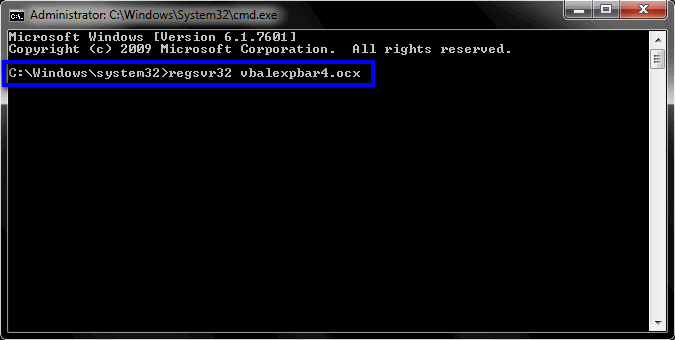
- Az adott parancs futtatása után zárja be a parancssort. Írja be az EXIT parancsot , majd nyomja meg az ENTER billentyűt.
Ellenőrizze a 429-es ActiveX futásidejű hibát, és látni fogja, hogy a hiba már nem jelenik meg, és javítva van.
3. megoldás – Regisztrálja újra a DAO350.dll fájlt
A DAO350.dll az egyik olyan Microsoft Office-fájl, amely a 429-es ActiveX-hiba hátterében állhat a Windows 10, 8 és 7 rendszerben.
Ha a DAO350.dll fájl hiányzik vagy megsérül, akkor megtagadja az alkalmazás megfelelő futását. Így a probléma megszabadulásához újra kell regisztrálnia a fájlt az alábbi lépések végrehajtásával:
- Kattintson a Windows Start gombra, és nyomja meg a Futtatás párbeszédpanelt
- A Futtatás párbeszédpanelbe írja be a regsvr.exe C:\progra~1\common~1\micros~1\dao\dao350.dll
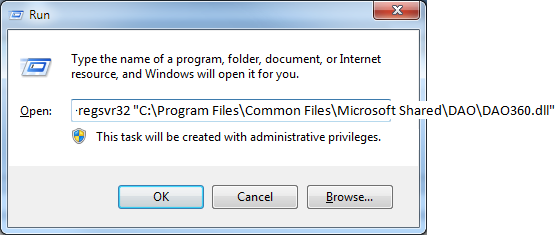
- A befejezéshez kattintson az OK gombra!
Megkeresheti a DAO350.dll fájlt abban a rendszerben, ahol az MS Office program megfelelően működik.
4. megoldás – Futtasson le egy víruskeresőt
Néha vírusok és más rosszindulatú programok megfertőzik a fájlt, és megrongálják azokat.
A 429-es futásidejű hiba vírusfertőzés miatt fordulhat elő. Tehát használja a harmadik féltől származó víruskereső programot, hogy megszabaduljon a vírustámadástól. Próbálja ki a Spyhuntert , ez csak a teljes vírus vagy rosszindulatú program észlelése és eltávolítása utáni szkennelés a Windows 10 rendszerből.
Kérje meg a Spyhuntert, hogy távolítsa el a vírusokat vagy rosszindulatú programokat a számítógépről
5. megoldás – Az Internet Explorer beállításai
Az Internet Explorer pontatlan beállításai a 429-es futásidejű hibát is előidézhetik . Tehát állítsa vissza az Internet Explorert, és oldja meg a DirectX futásidejű hibát. Kövesse az alábbi lépéseket, hogy megszabaduljon a 429-es hibakódtól.
- Indítsa el az Internet Explorert (IE)
- Lépjen az Eszközök fülre, majd válassza az Internetbeállítások lehetőséget
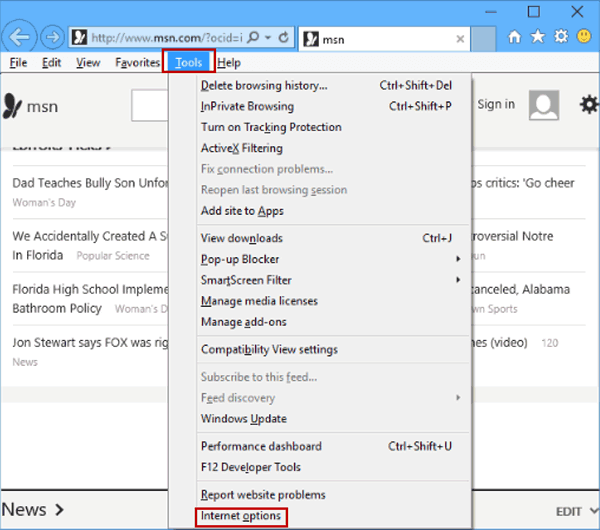
- Kattintson a Reset gombra, és erősítse meg a változtatásokat
- Zárja be a böngészőt, és indítsa újra
Az Internet Explorer újraindítása és a beállítások módosítása után próbálja meg újra megnyitni, és ellenőrizze a futásidejű hibát, függetlenül attól, hogy megjelenik-e vagy sem.
6. megoldás – Frissítse a DirectX-et
A DirectX elavult verziója 429-es futásidejű hibát is okozhat a Windows 8, 8.1 vagy Windows 10 rendszerekben. Ez egy fontos rész, ezért frissíteni kell, ezért kövesse a lépéseket a verzió frissítéséhez, hogy megszabaduljon a hibától:
- Töltse le a DirectX-et a Microsoft hivatalos webhelyeiről .
- Kattintson duplán a telepítőfájlra, és indítsa el a telepítést
- Nyomja meg az I Accept the Agreement gombot, majd nyomja meg a következő gombot
- Nyomja meg a Befejezés gombot , amikor a telepítési folyamat befejeződött
- Indítsa újra az operációs rendszert.
Miután frissítette a DirectX-et, próbáljon meg bizonyos programokat futtatni, és ellenőrizze, hogy a 429-es futásidejű hibakód eltűnt-e a Windows 10/8-ból vagy sem.
7. megoldás – Telepítse megfelelően a Windows Scriptet
A WSF vagy Windows Script fájlt a Microsoft Windows Script Host használja . Ez a fájl fontos szerepet játszik a szkriptnyelvek keverésében.
Ha a Windows Script telepítése vagy eltávolítása nem történik meg megfelelően, akkor „ 429-es futásidejű hiba: az ActiveX összetevő nem tudja létrehozni az objektumot ” üzenetet válthat ki .
Ezért javasolt a Windows Script megfelelő telepítése , és a telepítés után ellenőrizze a hibát.
Egyszerű, kövesse az alábbi lépéseket a feladat végrehajtásához:
- Először is le kell töltenie a Windows Scriptet a Microsoft hivatalos webhelyéről.
- A Windows Script fájl letöltése után futtassa és telepítse.
- A telepítéshez kattintson duplán a scripten.exe fájlra
- Legyen óvatos a telepítési folyamat során, ha bármilyen hiba történik a telepítési folyamat során, akkor töltse le újra a friss fájlt a Microsofttól, és próbálja meg telepíteni.
A Windows script megfelelő telepítése a Windows operációs rendszerbe biztosan megoldja a hibát.
8. megoldás – Frissítse a Windows rendszert a legújabb frissítésekkel
Ez az egyik fontos gyakorlat a Windows különféle rendszerhibáitól való megszabaduláshoz. Mint tudjuk, a Microsoft számos frissítést és javítást indít el a biztonsági rések, hibák és a rendszer teljesítményének javítása érdekében.
Ezért azt javasoljuk, hogy soha ne kerülje el az elérhető frissítéseket, és telepítse azokat a lehető leghamarabb:
A Windows frissítéséhez kövesse az alábbi lépéseket
- Nyissa meg a Beállításokat
- Kattintson a PC beállítások módosítása elemre
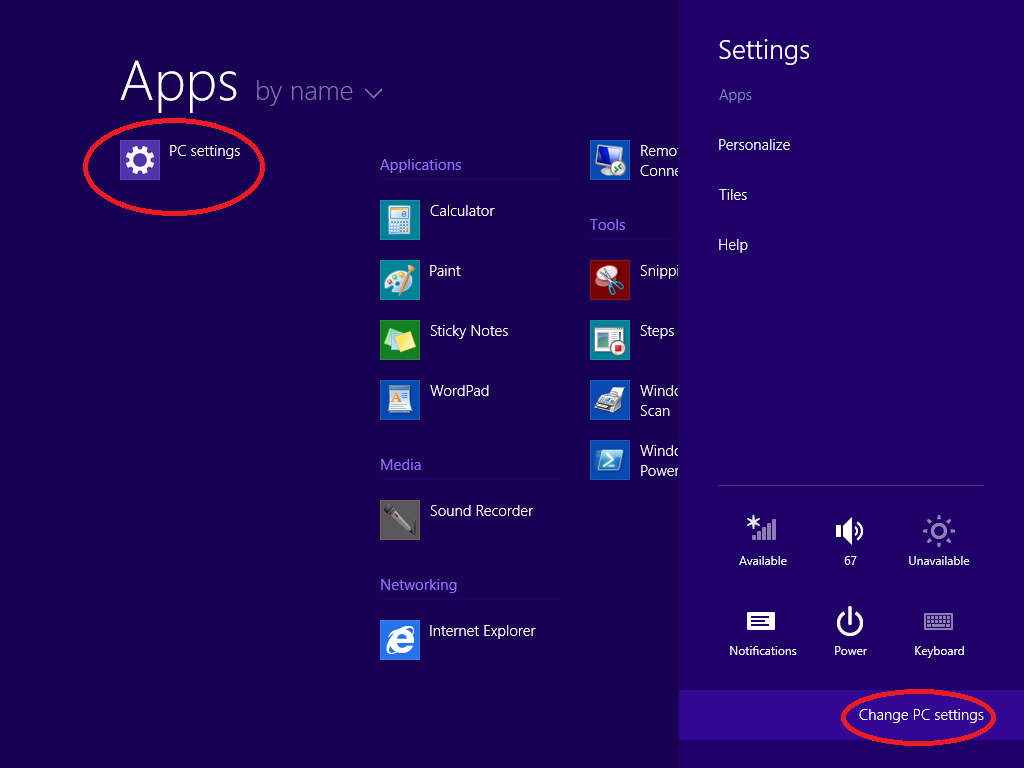
- A PC-beállítások alján kattintson a Windows frissítésre
- Most kattintson a Frissítések keresése gombra.
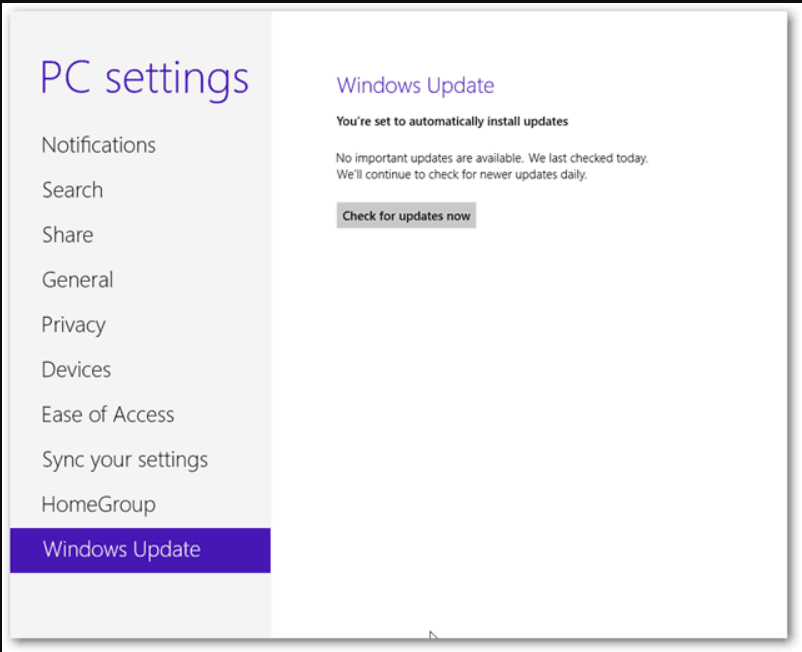
- Ha függőben lévő frissítéseket talál, nyomja meg a Letöltés gombot, hogy telepítse azokat Windows rendszerére.
Várjon egy ideig a frissítések letöltésével, majd indítsa újra a Windows operációs rendszert. Miután a rendszer készen áll a legújabb frissítésekre, a Runtime Error 429 ActiveX többé nem jelenik meg.
9. megoldás – Hajtsa végre a rendszer-visszaállítást
Ha a fent felsorolt megoldások egyike sem működik az ActiveX hiba kijavításában, akkor a Windows visszaállítása segíthet a hiba kijavításában.
A Windows visszaállítása az előző verzióra számos hibát megold. Ha vissza szeretné állítani a rendszert, kövesse az alábbi lépéseket figyelmesen.
- Kattintson a Windows gombra, és lépjen a Keresés opcióra
- Keresse meg a Vezérlőpultot , és nyissa meg
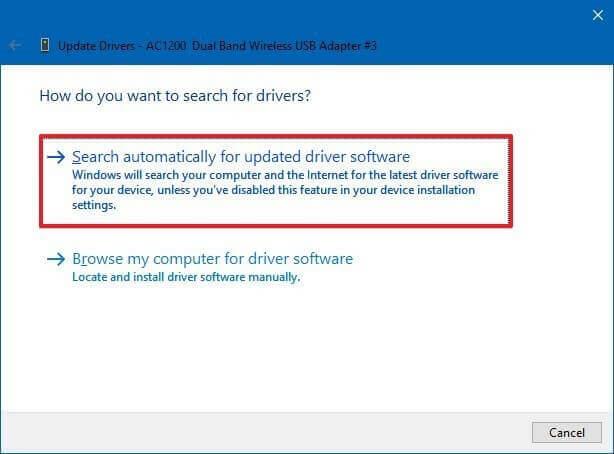
- A vezérlőpult ablakában ismét keresse meg a Helyreállítás elemet , és koppintson vagy kattintson a Helyreállítás gombra
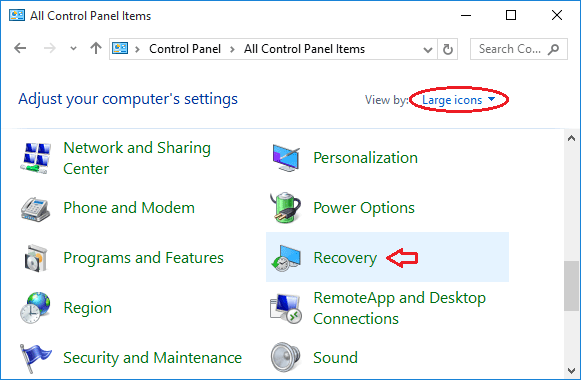
- Végül érintse meg vagy kattintson a Rendszer-visszaállítás megnyitása elemre, majd kattintson a Tovább gombra
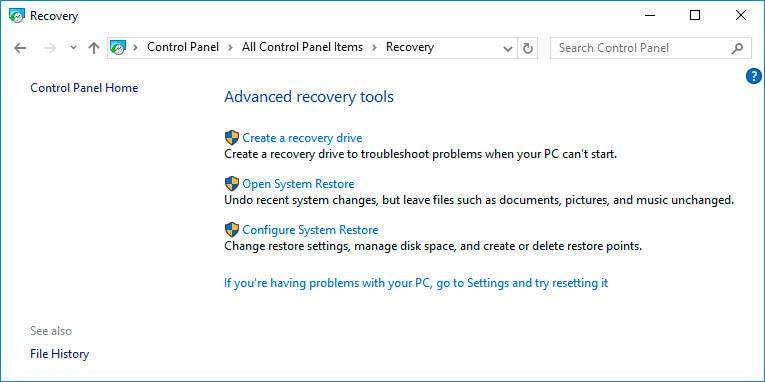
- Válasszon visszaállítási pontot a rendszeren
- Erősítse meg a visszaállítási pontot, és kattintson a Befejezés gombra
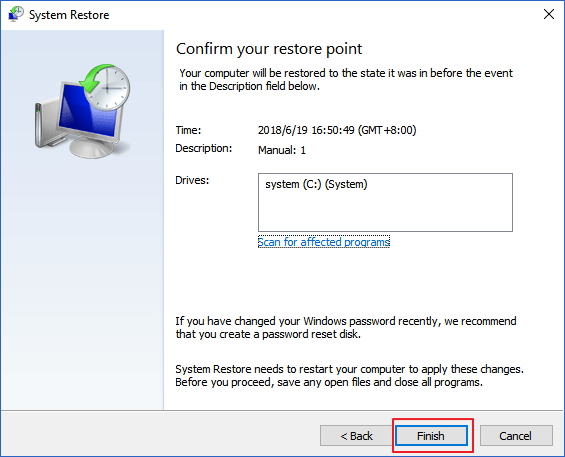
A rendszer elindítja a helyreállítási folyamatot. Miután a Windows rendszer visszaállt korábbi állapotába, próbáljon meg elindítani bármilyen alkalmazást vagy programot, hogy megnézze, megjelenik-e a 429-es futásidejű hiba .
GYIK: További információ a Runtime Error 429-ről
1. Mi okozza a 429-es futásidejű hibát?
A 429-es hibakód akkor jelenik meg, amikor a szoftver megpróbál hozzáférni a sérült fájlokhoz, nem teljes a telepítéshez, törölt operációs rendszer-fájlokhoz és sérült rendszerleíró adatbázishoz. Ezt a hibát a fájlok javításával könnyen kijavíthatja.
2. Hogyan javíthatom ki a futásidejű ActiveX 429-es hibát?
Kövesse a megadott javításokat a '429-es futásidejű hiba kijavításához: Az ActiveX komponens nem tudja létrehozni az objektumot, hiba:
- Végezzen SFC-vizsgálatot
- Frissítse a Windows 10-et
- Telepítse megfelelően a Windows Scriptet
- Regisztrálja újra megfelelően a fontos fájlt
- Hajtsa végre a Rendszer-visszaállítást
Javasolt megoldás – tegye hibamentessé Windows PC-jét
A Windows operációs rendszert mindig körülveszik a hibák és hibák. A hibák egy részét manuálisan oldják meg, míg másokat nem. Ezért az összes Windows hiba megoldásához és a rendszer hibamentessé tételéhez próbálja ki a PC Repair Tool eszközt .
Ez egy rendkívül fejlett javítóeszköz, amely észleli az összes belső hibát, például a DLL-t, a frissítési hibát, a rendszerleíró adatbázist, a BSOD-t, a böngésző problémáját, az alkalmazáshibákat és egyebeket, és automatikusan kijavítja azokat.
Ezzel az eszközzel javíthatja rendszerfájljait, eltávolíthatja a vírusokat . Csak annyit kell tennie, hogy letölti és átvizsgálja a teljes rendszert. Kompatibilis az összes Windows-verzióval, és ezen túlmenően javítja a számítógép teljesítményét.
Szerezze be a PC Repair Tool eszközt, és tegye hibamentessé Windows számítógépét
Következtetés
Nos, ennyi. Itt felsoroltam a 9 legjobb megoldást, amelyek minden bizonnyal gond nélkül megoldják a 429-es ActiveX futásidejű hibát a Windows 10/8 rendszerből.
Most Önön a sor, hogy egymás után alkalmazza a megoldásokat, és nézze meg, melyik működik az Ön számára a hiba elhárításában, így könnyedén futtathat bármilyen alkalmazást vagy programot a Windows rendszeren hiba nélkül.
Várhatóan tetszett ez a cikk, és tájékoztató jellegűnek bizonyul a hiba kijavításában.
Sok szerencsét..!
![Hogyan lehet élő közvetítést menteni a Twitch-en? [KIFEJEZETT] Hogyan lehet élő közvetítést menteni a Twitch-en? [KIFEJEZETT]](https://img2.luckytemplates.com/resources1/c42/image-1230-1001202641171.png)
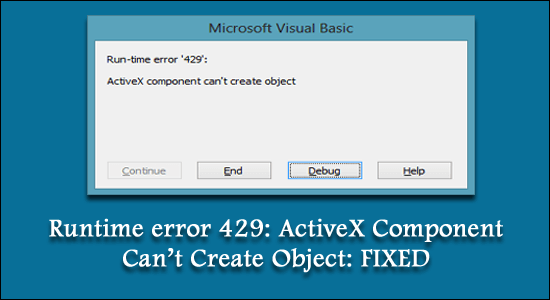
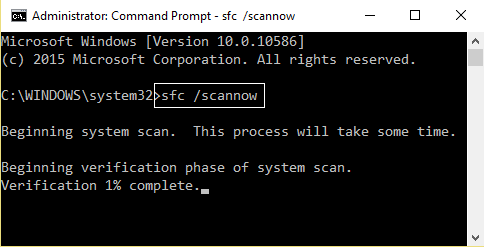
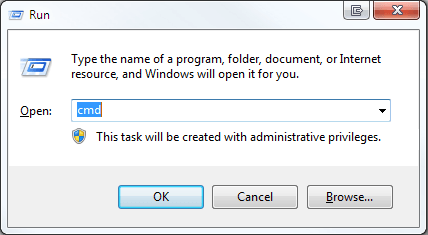
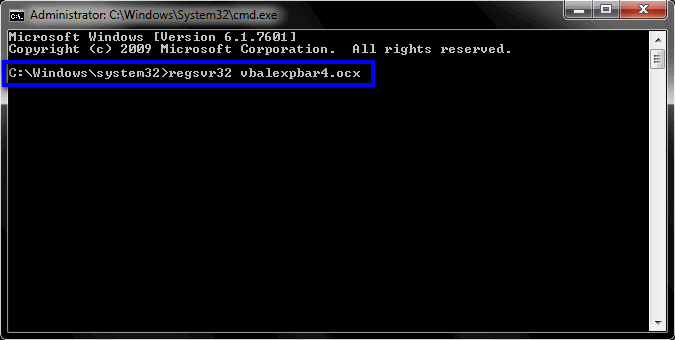
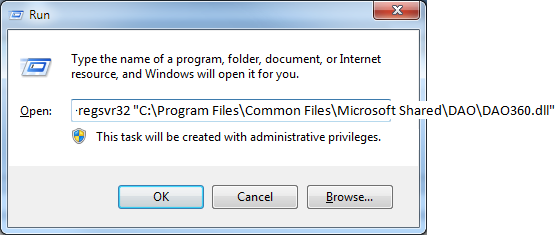
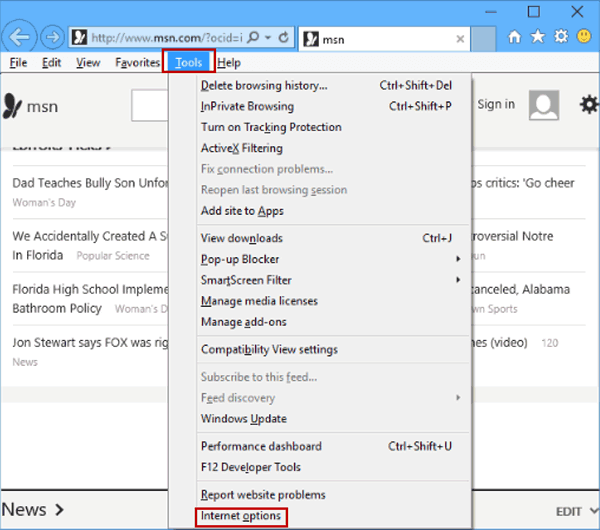
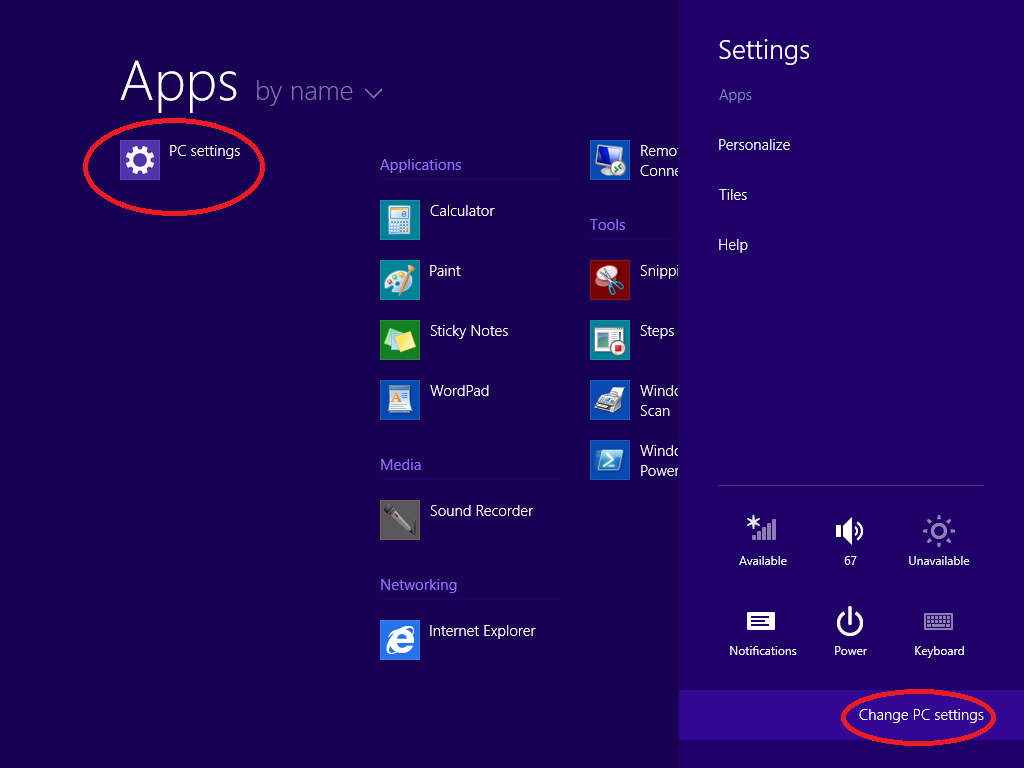
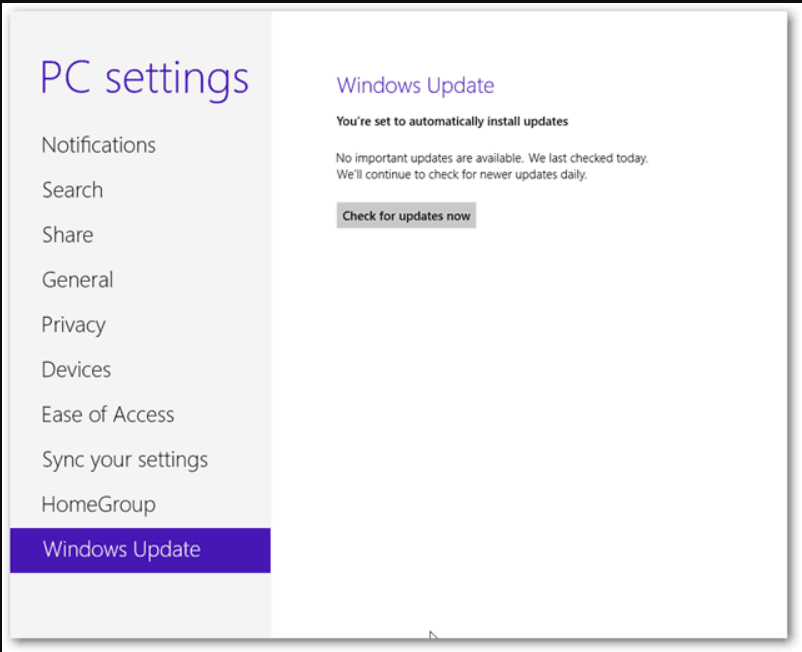
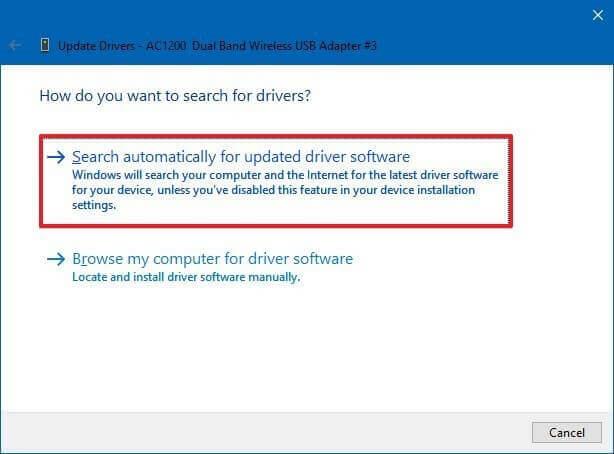
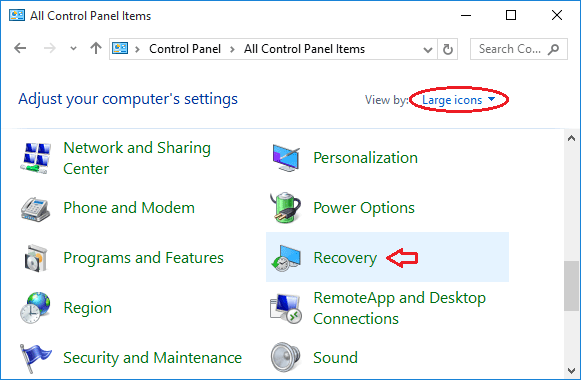
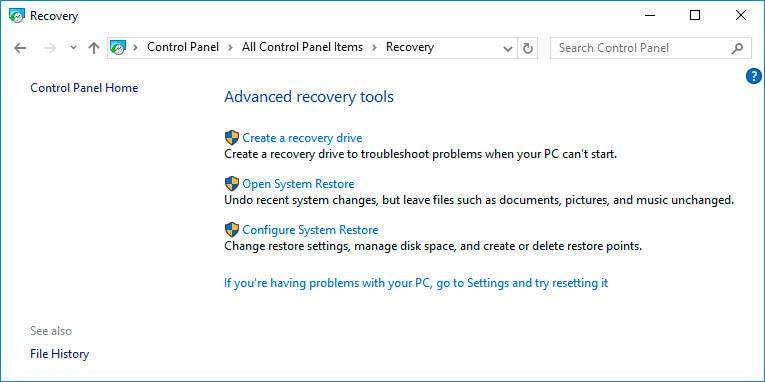
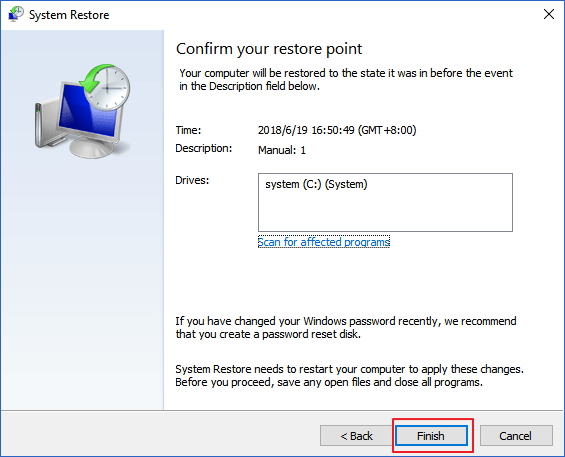


![[JAVÍTOTT] „A Windows előkészítése, ne kapcsolja ki a számítógépet” a Windows 10 rendszerben [JAVÍTOTT] „A Windows előkészítése, ne kapcsolja ki a számítógépet” a Windows 10 rendszerben](https://img2.luckytemplates.com/resources1/images2/image-6081-0408150858027.png)

![Rocket League Runtime Error javítása [lépésről lépésre] Rocket League Runtime Error javítása [lépésről lépésre]](https://img2.luckytemplates.com/resources1/images2/image-1783-0408150614929.png)



